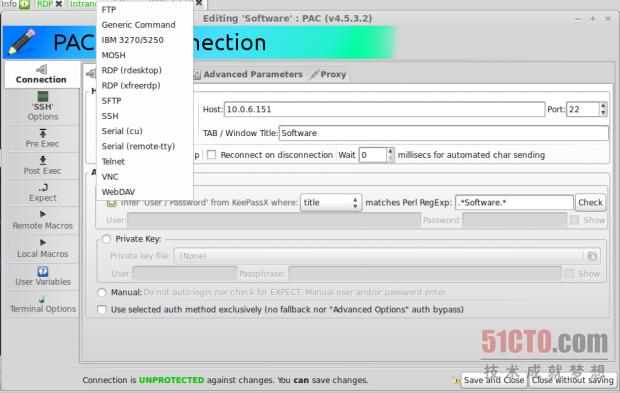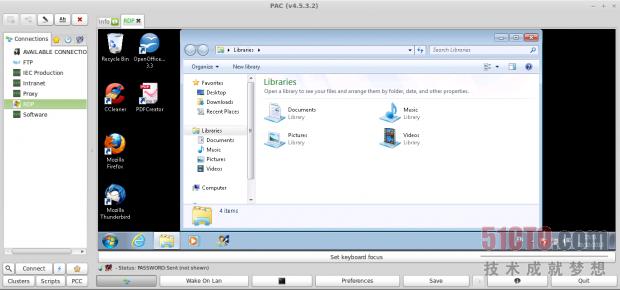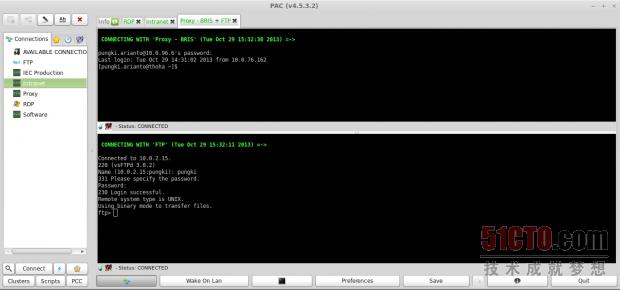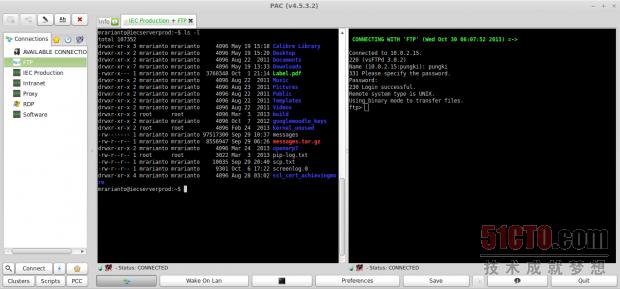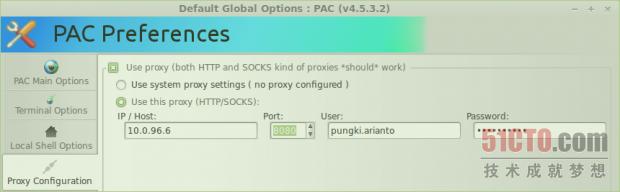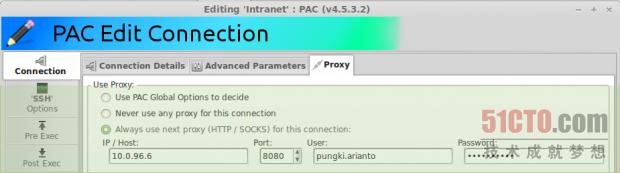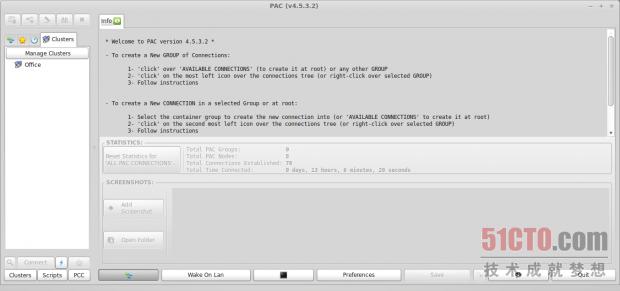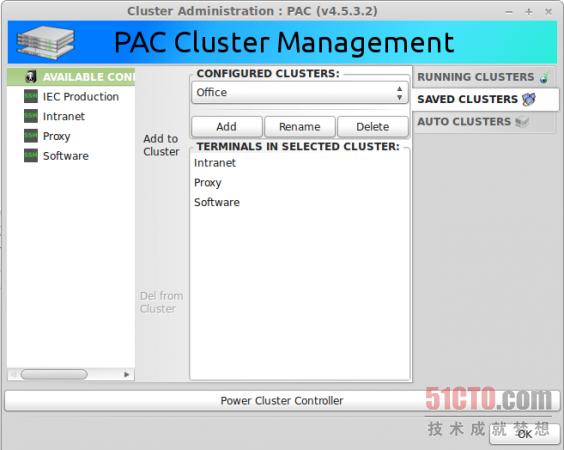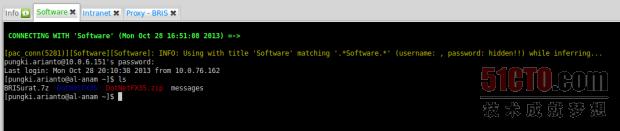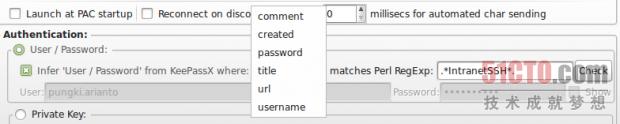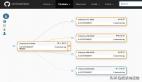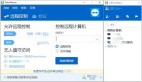PAC管理器:一款遠程SSH/FTP/Telnet會話管理工具
譯文【51CTO精選譯文】Linux管理員對Telnet和SSH肯定熟悉不過了。這些工具可以幫助他們遠程連接到服務器。但是在筆記本電腦/臺式電腦上,Linux管理員也許并不使用基于控制臺的操作系統。對于在筆記本電腦上使用Linux的那些人來說,有另一款名為PAC管理器的工具。
面向Linux的PAC管理器
PAC管理器簡介
PAC管理器是一款基于圖形用戶界面(GUI)的開源工具,可用于配置和管理遠程SSH/Telnet連接。它支持遠程桌面協議(RDP)、虛擬網絡計算(VNC)、宏命令、集群連接、連接前/連接后的本地執行、EXPECT正則表達式及眾多對象。它可以在標簽或單獨的窗口中顯示連接,還會給出一個通知圖標,以便訪問你的已配置連接。
Linux下安裝PAC管理器
由于PAC管理器基本上是一個GUI界面,你可能需要在電腦上安裝SSH客戶程序和Telnet客戶程序。你可以在這個URL下載最新的PAC管理器軟件:
PAC管理器采用RPM、DEB和TAR.GZ等格式的程序包。它們都有32位版本和64位版本。在Debian、Ubuntu和Linux Mint上,你可以使用dpkg命令來安裝它。
$ sudo wget -c http://downloads.sourceforge.net/project/pacmanager/pac-4.0/pac-4.5.3.2-all.deb
$ sudo dpkg -i pac-4.5.3.2-all.deb
在RHEL、Fedora和CentOS上,你可以使用rpm命令來安裝它。
在32位系統上:
$ sudo wget -c http://downloads.sourceforge.net/project/pacmanager/pac-4.0/pac-4.5.3.2-2.i386.rpm
$ sudo rpm -ivh pac-4.5.3.2-2.i386.rpm
在64位系統上:
$ sudo wget -c http://downloads.sourceforge.net/project/pacmanager/pac-4.0/pac-4.5.3.2-2.x86_64.rpm
$ sudo rpm -ivh pac-4.5.3.2-2.x86_64.rpm
在我的Linux Mint上,我發現了下面這樣的錯誤。如果你也遇到類似的錯誤。
$ sudo dpkg -i pac-4.5.3.2-all.deb
Selecting previously unselected package pac.
(Reading database ... 141465 files and directories currently installed.)
Unpacking pac (from pac-4.5.3.2-all.deb) ...
dpkg: dependency problems prevent configuration of pac:
.....想解決這個問題,你應該運行:
$ sudo apt-get -f install
-f參數命令apt-get修復破損的依賴關系。然后為了確保錯誤已消失,我使用dpkg命令,重新進行安裝。
示例輸出:
pungki@mint15 ~/Downloads $ sudo dpkg -i pac-4.5.3.2-all.deb
(Reading database ... 142322 files and directories currently installed.)
Preparing to replace pac 4.5.3.2 (using pac-4.5.3.2-all.deb) ...
Unpacking replacement pac ...
Setting up pac (4.5.3.2) ...
Processing triggers for man-db ...
Processing triggers for desktop-file-utils ...
Processing triggers for gnome-menus ...
pungki@mint15 ~/Downloads $
PAC管理器的功能特性
我們在這里通過屏幕截圖,討論一些實用的功能特性。
多協議
PAC支持多種協議,比如FTP、SSH、RDP、VNC及更多協議。請確保在使用PAC管理器建立連接之前,你需要的那種協議已經安裝完畢。比如在我的Linux Mint上,我得在創建遠程桌面(RDP)連接條目之前,先得安裝rdesktop程序包。
多協議
一旦rdesktop安裝完畢,我就可以使用RDP來遠程管理Windows機器了。
安裝RDP
標簽支持
如果你使用PAC管理器建立多條遠程連接,那些連接就會顯示在標簽中。PAC管理器還能在其標簽中顯示本地控制臺。只要點擊底部的終端圖標。那樣你就可以在同一個窗口中管理遠程連接和本地控制臺了。
多標簽
你還可以分屏顯示連接。只要右擊connections tab name(連接標簽名稱),然后選擇Split > Horizontally with TAB(用TAB鍵水平分屏)或者Split > Vertically with TAB(用TAB鍵垂直分屏)。
垂直分屏顯示連接
代理支持
如果你在代理服務器的后面,PAC提供了有待設定的代理參數。代理參數既可以全局設定,也可以為每條連接單獨設定。
全局代理
每條連接代理
集群連接
如果你管理多臺服務器,在那些服務器上又要處理同樣的任務,那么可以使用集群連接(Cluster connections)功能。集群連接會打開一個窗口,里面有多條通向指定主機的連接。輸入到其中一個主機的任何文本會復制到其他所有連接的活動主機。
如果你需要在每個主機上運行同樣的命令,這項功能會很有用。執行這些命令會確保所有主機都保持了同步。
想添加集群,你需要點擊位于左面板上的Cluster(集群)選項卡。然后點擊Manage Clusters(管理集群),即可顯示PAC Cluster Management(PAC集群管理)。
首先,你得創建一個Cluster name(集群名稱)。點擊Add(添加)按鈕,為它取個名稱。接下來,你可以從右面板上的Running Clusters(運行中的集群)、Saved Clusters(已保存的集群)或Auto Clusters(自動集群)分配集群成員。
可用連接列表會出現在左面板中。你可以選擇它們,并點擊Add to cluster(添加到集群)按鈕。然后點擊OK(確定),即可保存。
集群列表
集群管理
想運行集群,你可以回到Cluster(集群)選項卡。選擇cluster name(集群名稱),然后點擊出現在底部的Connect(連接)按鈕。
集群連接
與KeePass整合
管理多臺服務器意味著管理多份登錄信息(credentials)。要記住所有登錄信息并不容易。對于使用KeePass Password Safe的人來說,幸好PAC與KeePass整合。PAC管理器可以使用KeePass數據庫密碼,避免用戶手動輸入登錄信息。
PAC管理器可以從KeePass數據庫獲取登錄信息,然后為你自動填入登錄信息。當然了,你得提供KeePass主密碼,才能打開數據庫。
想啟用與KeePass整合的功能,你就得先安裝KeePass軟件。之后,你可以選擇Infer 'User / Password' from KeePassX where(從KeePassX推斷"用戶/密碼",其中……)這個參數。
默認情況下,標題字段將是PAC管理器核查的參考項。可用字段有comment(評注)、created(已創建)、password(密碼)、title(標題)、url(URL)和username(用戶名)。
與Keepass整合
下一步是,你需要提供在KeePass數據庫里面核查的Perl Regulars Expression(Perl正則表達式)模式。然后按Check(核查)按鈕,就可以查看結果了。
Keepass驗證
當然,PAC管理器里面還有其他許多值得關注的功能特性,比如局域網喚醒(Wake On LAN)和通過Perl腳本的腳本支持。本文僅僅介紹了日常工作中需要用到的功能特性。
參考鏈接(PAC管理器的主頁:http://sourceforge.net/projects/pacmanager/)。
原文鏈接:http://www.tecmint.com/pac-manager-a-remote-ssh-session-management-tool/